
Obsah:
- Autor John Day [email protected].
- Public 2024-01-30 08:22.
- Naposledy změněno 2025-01-23 14:38.
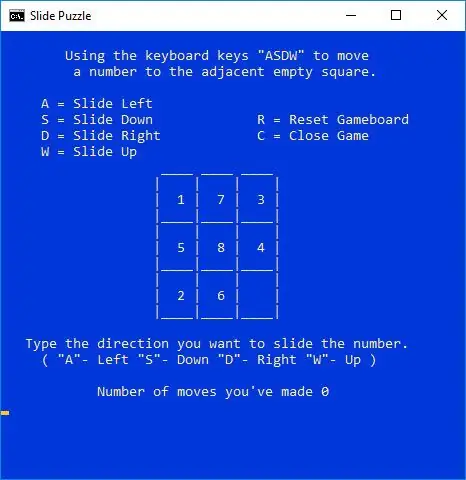
Úvod Před několika lety jsem viděl tuto jednoduchou dávkovou logickou hru
Tato hra je napsána v dávkovém skriptovacím jazyce Windows, má velmi základní příkazy a operace, ale je super jednoduchá a v aplikaci docela účinná. Dávkové soubory se často používají k automatizaci instalace a aktualizací softwaru, kopírování a spouštění, vyhledávání a hledání adresářů atd. S jakýmkoli kódovacím jazykem se tvorba her používá k výuce a posílení učení. I když se jedná o základní jazyk, existuje prostor pro vaše úpravy a zábavu.
Úpravy: • Pokyny pro uživatele • Velikost a barva obrazovky • Příkaz Zavřít okno • Knihovna náhodných her • Počitadlo pohybu.
Úroveň budování dovednosti: Snadné
Čas na stavbu: 5 minut
Úroveň dovedností hry: snadné až obtížné
Doba hraní: 3 - 8 minut
Pojďme vytvořit virtuální logickou hru.
Další Velikost a barva obrazovky
Krok 1: Velikost a barva obrazovky
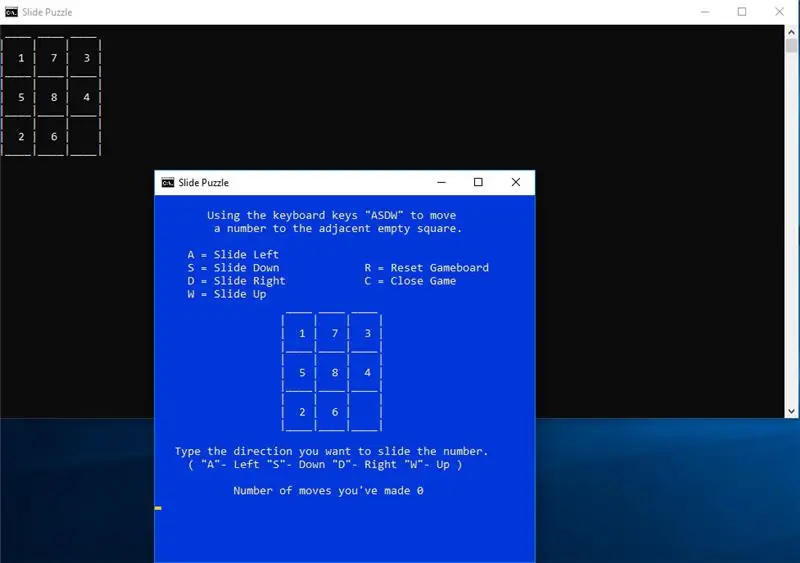
1. modifikace, tato část kódu byla přidána jen kvůli vzhledu, bez nastavení šířky a výšky máte velkou plochu ničeho, využíváte zbytečné nemovitosti. Nemusíte jej nastavovat, ale přispívá k celkové prezentaci. Kromě toho, pokud si dáváte přestávku v práci, je malý herní plán méně nápadný. Nastavuje se na začátku kódu.
'nastavte velikost obrazovky hry [Šířka, Výška] Režim 58, 28
Pokud jde o barvu, máte různé možnosti. Atributy barev jsou určeny dvěma hexadecimálními číslicemi - první je Pozadí; druhý je text. Není nutné nastavovat pozadí a text, ale barva je pěkná. Můžete to kdykoli zavolat a změnit barvu textu, abyste upozornili na něco důležitého. Budete si muset přečíst, jak to udělat. V tomto případě se jednoduše nazývá přidáním níže uvedeného řádku.
'Barva modrého pozadí se žlutým textcolorem 1e
Pozadí0 = Černá1 = Námořnická 2 = Zelená3 = Aqua4 = Červená5 = Fialová6 = Žlutá7 = Bílá8 = Šedá9 = Modrá
TextA = světle zelená B = světlá aquaC = světle červená D = světle purpurová E = světle žlutá F = jasně bílá
Další pokyny pro uživatele
Krok 2: Pokyny pro uživatele
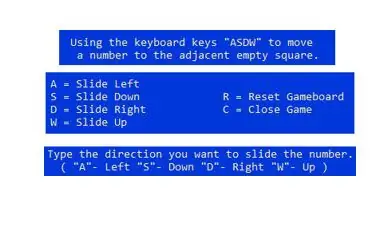
Druhá modifikace, tato část kódu byla přidána, abych si pamatoval, co znamená „ASDW“. Uživatelské pokyny navíc přispívají k celkové prezentaci.
„Echo“slouží k zobrazení přesně toho, co následuje.
Poznámka: Po ozvěně jsou mezery nebo tabulátory, které zarovnají hrací desku od levé strany okraje. Pokud se tyto mezery nebo záložky nekopírují správně, stačí přidat mezery nebo záložky a zarovnat tak herní plán tam, kde chcete. V dávkovém skriptování systému Windows neexistuje možnost centrování. Nejjednodušší způsob, jak sladit herní plán a text, je použít mezery a karty.
echo Pomocí kláves "ASDW" na klávesnici přesuňte echo na sousední prázdné pole
echo.echo A = Slide Leftecho S = Slide Down R = Reset Gameboardecho D = Slide Right C = Zavřít Gameecho W = Slide Up
echo Zadejte směr, kterým chcete posunout číslo.echo ("A"- vlevo "S"- dolů "D"- vpravo "W"- nahoru)
Další Příkaz Zavřít okno
Krok 3: Zavřete okno
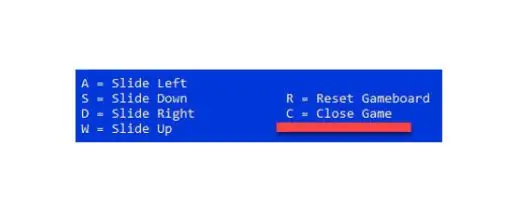
3. modifikace, tato část kódu byla přidána pro usnadnění zavírání hry bez použití myši nebo klávesových zkratek. Je to příjemná funkce. Lze to nazvat různými způsoby, ale základní kód je následující.
'Zavřete Commandexit /B
V této hře jsem přidal výběr ke stávajícím možnostem. V rámci možností výběru jsem ze zřejmého důvodu vybral „C“a poté přiřadil, co dělat, když bylo vybráno „C“.
volba /c WASDRC /nif % errorlevel % == 1 goto moveWif % errorlevel % == 2 goto moveAif % errorlevel % == 3 goto moveSif % errorlevel % == 4 goto moveDif % errorlevel % == 5 goto resetif % errorlevel % = = 6 exit /B
Další knihovna náhodných her
Krok 4: Knihovna náhodných her
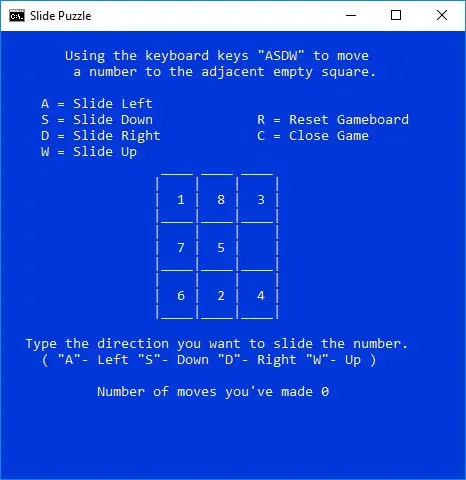
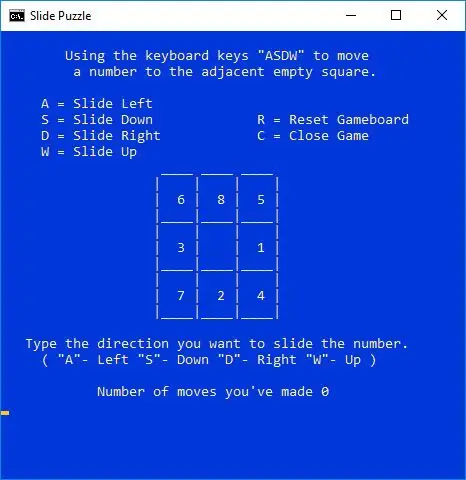
4. modifikace, tato část kódu byla přidána, aby hráč dostal další herní desky. Náhodné v dávkovém skriptování systému Windows není tak náhodné, jak jeho název vede, ani není tak přátelské k kódování jako jiné jazyky. S ohledem na to jsem nakonec vytvořil knihovnu 13 desek. Chcete -li vybrat náhodnou hru, vyberte „R“a vytvoří se číslo mezi 0 a 12, kód přejde do této možnosti knihovny a hra se zobrazí.
: reset 'Randomizerset /a rand =%random%%% 12goto%rand%
Pokud generátor náhodných čísel zvolí „0“, kód přejde: 0
Knihovna: 0 sada snímků1 = 1 sada snímků2 = 7 atd.
Další počítadlo tahů
Krok 5: Posuňte počítadlo
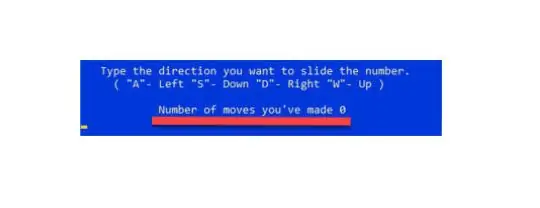
Pátá modifikace, tato část kódu byla přidána, aby poskytla hráči další výzvu. Rád se nechávám vyzvat, a tak mi „počítadlo tahů“dalo způsob, jak sledovat počet provedených tahů.
'Počitadlo soupravy = 0
Poté přidejte kód čítače, takže 1 bude přidán k celkovému počtu po provedení tahu.
set /a count =%count%+1
Krok 6: Kód
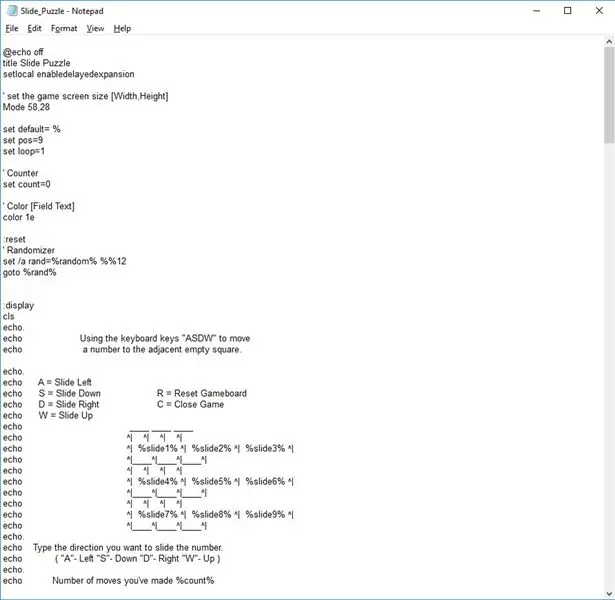
Zde je celý kód. Postupujte podle pokynů k vytvoření souboru.
Poznámka: po ozvěně jsou mezery nebo tabulátory, které zarovnají hrací desku směrem od levé strany okraje. Pokud se tyto mezery nebo záložky nekopírují správně, stačí přidat mezery nebo záložky a zarovnat tak herní plán tam, kde chcete. V dávkovém skriptování systému Windows neexistuje možnost centrování. Nejjednodušší způsob, jak sladit herní plán a text, je použít mezery a karty.
Z důvodu výše uvedeného problému s html kartou a prostorem při zvládání jsem soubor připojil. Níže uvedený kód můžete stále kopírovat, ale mezery budete muset upravit.
1) Otevřete aplikaci Poznámkový blok: Klikněte na tlačítko Okno => zadejte Poznámkový blok, poté vyberte aplikaci Poznámkový blok ze seznamu Nejlepší shoda nebo Klepněte na ikonu okna => zadejte Poznámkový blok a poté vyberte aplikaci Poznámkový blok ze seznamu Nejlepší shoda Spustit => Do vstupního pole Spustit napište Poznámkový blok a poté klikněte na OK.
2) Zkopírujte kód pod řádek Apostrof a Hvězdičky a poté jej vložte do Poznámkového bloku.
' *********************************************
@ofo offtitle Slide Puzzlesetlocal enabledelayedexpansion
'nastavte velikost obrazovky hry [Šířka, Výška] Režim 58, 28
nastavit výchozí = %nastavit pos = 9set smyčky = 1
'Počitadlo soupravy = 0
'Barva [text pole] barva 1e
: reset 'Randomizerset /a rand =%random%%% 12goto%rand%
: displayclsecho.echo Pomocí kláves na klávesnici „ASDW“přesuňte číslo na sousední prázdné pole.
echo.echo A = Slide Leftecho S = Slide Down R = Reset Gameboardecho D = Slide Right C = Zavřít Gameecho W = Slide Upecho.
echo _ _ _echo ^| ^| ^| ^| echo ^| % snímek1% ^| % snímek2% ^| % slide3% ^| echo ^| _ ^| _ ^| _ ^| echo ^| ^| ^| ^| echo ^| % snímek4% ^| % snímek5% ^| % slide6% ^| echo ^| _ ^| _ ^| _ ^| echo ^| ^| ^| ^| echo ^| % snímek7% ^| % snímek8% ^| % slide9%^| echo^| _^| _^| _^| echo.echo Zadejte směr, kterým chcete posunout číslo.echo ("A"- vlevo "S"- dolů "D"- vpravo "W" - Nahoru) echo.echo Počet provedených tahů %count %
volba /c wasdrc /nif % errorlevel % == 1 goto movewif % errorlevel % == 2 goto moveaif % errorlevel % == 3 goto moveif % errorlevel % == 4 goto movi-g.webp
: movewif%pos%GEQ 7 přejít na zobrazovací sadu /pomocník =%pos% + 3set /a snímek%pos%=! snímek%helper%! nastavit snímek%pomocník%=%výchozí%set /a pos =%pos% + 3
set /a count =%count%+1 přejít na displej
: moveaif%pos%== 3 goto displayif%pos%== 6 goto displayif%pos%== 9 goto displayet /a helper =%pos% + 1set /a slide%pos%=! slide%helper%! set slide %helper%=%default%set /a pos =%pos% + 1
set /a count =%count%+1 přejít na displej
: moveif%pos%LEQ 3 přejít na sadu displejů /pomocník =%pos% - 3set /snímek%pos%=! snímek%helper%! nastavit snímek%pomocník%=%výchozí%set /a pos =%pos% - 3
set /a count =%count%+1 přejít na displej
: přesunuta, pokud%pos%== 1 přejde na zobrazení,%%%%== %helper%=%default%set /a pos =%pos% - 1
set /a count =%count%+1 přejít na displej
Knihovna: 0set slide1 = 1set slide2 = 7set slide3 = 3set slide4 = 5set slide5 = 8set slide6 = 4set slide7 = 2set slide8 = 6set slide9 =%default%set pos = 9set count = 0goto display
: 1set slide1 = 7set slide2 = 1set slide3 = 6set slide4 = 2set slide5 = 5set slide6 = 4set slide7 = 3set slide8 =%default%set slide9 = 8set pos = 8set count = 0goto display
: 2set slide1 = 8set slide2 =%default%set slide3 = 2set slide4 = 5set slide5 = 7set slide6 = 3set slide7 = 6set slide8 = 4set slide9 = 1set pos = 2set count = 0goto display
: 3set slide1 = 2set slide2 = 8set slide3 =%default%set slide4 = 5set slide5 = 6set slide6 = 1set slide7 = 4set slide8 = 7set slide9 = 3set pos = 3set count = 0goto display
: 4set slide1 = 4set slide2 = 8set slide3 = 2set slide4 =%default%set slide5 = 5set slide6 = 1set slide7 = 7set slide8 = 3set slide9 = 6set pos = 4set count = 0goto display
: 5set slide1 = 6set slide2 = 8set slide3 = 5set slide4 = 3set slide5 =%default%set slide6 = 1set slide7 = 7set slide8 = 2set slide9 = 4set pos = 5set count = 0goto display
: 6set slide1 = 3set slide2 = 8set slide3 = 5set slide4 = 7set slide5 = 1set slide6 =%default%set slide7 = 2set slide8 = 6set slide9 = 4set pos = 5set count = 0goto display
: 7set slide1 = 1set slide2 = 8set slide3 = 3set slide4 = 7set slide5 = 5set slide6 =%default%set slide7 = 6set slide8 = 2set slide9 = 4set pos = 6set count = 0goto display
: 8set slide1 = 8set slide2 =%default%set slide3 = 6set slide4 = 5set slide5 = 4set slide6 = 7set slide7 = 3set slide8 = 2set slide9 = 1set pos = 2set count = 0goto display
: 9set slide1 = 1set slide2 = 8set slide3 =%default%set slide4 = 4set slide5 = 3set slide6 = 2set slide7 = 5set slide8 = 7set slide9 = 6set pos = 3set count = 0goto display
: 10set slide1 = 3set slide2 = 6set slide3 = 8set slide4 = 5set slide5 = 1set slide6 = 7set slide7 = 2set slide8 = 4set slide9 =%default%set pos = 9set count = 0goto display
: 11set slide1 = 2set slide2 = 7set slide3 =%default%set slide4 = 5set slide5 = 1set slide6 = 4set slide7 = 3set slide8 = 8set slide9 = 6set pos = 3set count = 0goto display
: 12set slide1 = 1set slide2 = 8set slide3 = 2set slide4 =%default%set slide5 = 4set slide6 = 3set slide7 = 7set slide8 = 6set slide9 = 5set pos = 4set count = 0goto display
Krok 7: Uložte soubor

1) Klikněte na Soubor, 2) Klikněte na Uložit, 3) Vyberte umístění, kam chcete tento soubor uložit, 4) Změňte Uložit jako typ: z Textových dokumentů (*.txt) na „Všechny soubory“, 5) Pojmenujte soubor, tj. Slide Puzzle.bat, 6) Klikněte na Uložit.
Gratulujeme, máte hotovo!
Chcete -li přehrát, přejděte do složky, kam jste soubor umístili, a otevřete soubor nebo na něj dvakrát klikněte. Pak hrajte.
Krok 8: Pozorování a shrnutí
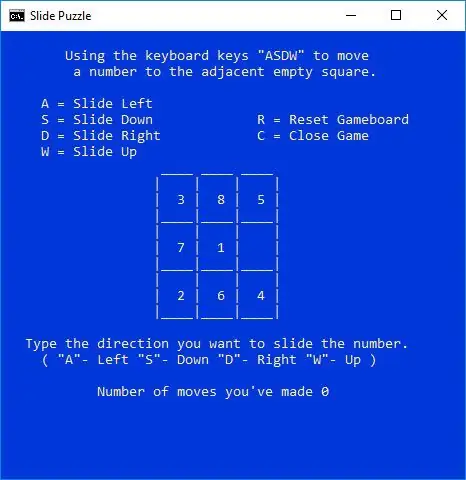
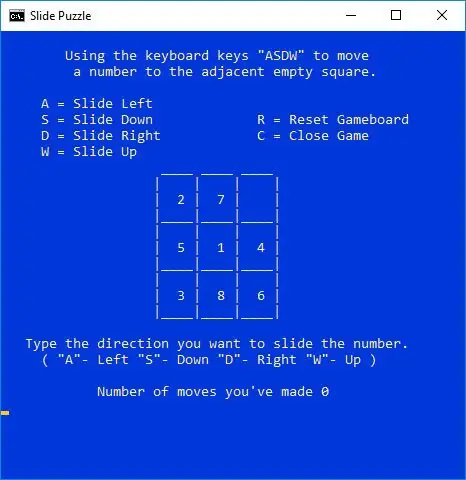
Varování: Pokud provedete špatnou změnu výše uvedeného kódu. V nejhorším případě si můžete zničit den. Pronásledování chyb není žádná legrace. Dozvěděl jsem se, že je to obvykle jednoduchá chyba. Někdy kopírování kódu z html může přidat neobvyklé znaky nebo mezery, které by mohly narušit operaci. Prohlášení: Úpravy na vlastní riziko.
Postřehy 1) Zábavné a náročné, 2) Snadné vytváření a úpravy. 3) Pokud to nefunguje. Poté znovu zkopírujte výše uvedený kód a vložte jej do aplikace Poznámkový blok a poté soubor uložte s příponou.bat.
Shrnutí Toto je zábavná malá aplikace. Jsem spokojen s výsledky tohoto Slide Puzzle.bat
Poslouchejte rady a přijímejte pokyny, abyste ve svém druhém konci byli moudří.
Doporučuje:
Jak nahrát snímky GTA 5 (PS3) na sociální média: 5 kroků

Jak nahrávat snímky GTA 5 (PS3) na sociální média: Jak vím, PS3 nepodporuje screenshoty na GTA V., ale našel jsem způsob, jak vytvořit screenshoty a stáhnout je do telefonu a zveřejnit je na Instagramu
Automaticky ukládejte snímky obrazovky ve Windows pomocí skriptu Python: 4 kroky

Automaticky ukládat snímky obrazovky ve Windows pomocí skriptu Python: Obvykle v systému Windows pro uložení snímku obrazovky (obrazovky pro tisk) musíme nejprve pořídit snímek obrazovky a poté otevřít barvu, poté ji vložit a nakonec uložit. Nyní vás naučím, jak vytvořit program python pro jeho automatizaci. Tento program vytvoří folde
Jak pořídit úžasné snímky rychlé akce: 5 kroků

Jak pořídit úžasné snímky rychlé akce: v zásadě vám ukážu, abyste získali úžasný obrázek něčeho, co se stane během mrknutí oka. Příklad, který používám, je prasknutí vodního balónu. Zájem? číst dál
Snadná kamera pro časosběrné snímky .: 22 kroků (s obrázky)

Snadná kamera pro časosběrné obrázky: Prohlížel jsem si jeden z dalších instrukcí o vytváření časosběrných filmů. Docela dobře pokryl filmovou část. Řekl o bezplatném softwaru, který si můžete stáhnout, abyste mohli vytvářet filmy. Řekl jsem si, myslím, že uvidím, jestli dokážu
Jak dešifrovat snímky procházení: 5 kroků

Jak dešifrovat snímky rvačky: Pokud jste někdy hráli Super smash Bros Brawl, pravděpodobně jste po cestě pořídili několik vtipných nebo skvělých snímků. Tyto snímky však lze zobrazit pouze na wii a nemůžete je odeslat na e-mailovou adresu nebo dokonce svému příteli. Ale než
